Nettoyer un Mac Ce n’est pas aussi facile que cela en a l'air car il existe de nombreux fichiers indésirables, dossiers en double, applications que vous n'utilisez plus et qui ne sont pas faciles à trouver. Existe-t-il un moyen de nettoyer facilement et rapidement mon Mac?
![]()
Ne vous inquiétez jamais car il y a de nombreuses façons comment nettoyer un Mac. Une fois que vous avez effectué ces processus de nettoyage, votre Mac fonctionnera plus rapidement et votre Mac sera plus productif qu'auparavant.
Voici quelques choses que vous pouvez faire pour vous nettoyer votre ordinateur Apple.
Les produits Mac ne nécessitent vraiment pas de maintenance élevée, mais vous devez tout de même faire une session de nettoyage régulière sur votre ordinateur Mac. En effet, votre Mac peut contenir différents types de fichiers indésirables que vous ne connaissez pas réellement. Si vous avez trop de fichiers indésirables sur votre Mac, cela peut devenir l'une des raisons pour lesquelles vous pouvez rencontrer cela votre Mac ralentit.
Cependant, nettoyer votre Mac n'est pas aussi facile qu'il n'y paraît si vous allez le nettoyer manuellement car il y a beaucoup de fichiers indésirables, de dossiers en double, d'applications que vous n'utilisez plus et ils ne sont pas faciles à trouver. Alors, comment nettoyer un Mac? Passons à la partie suivante.
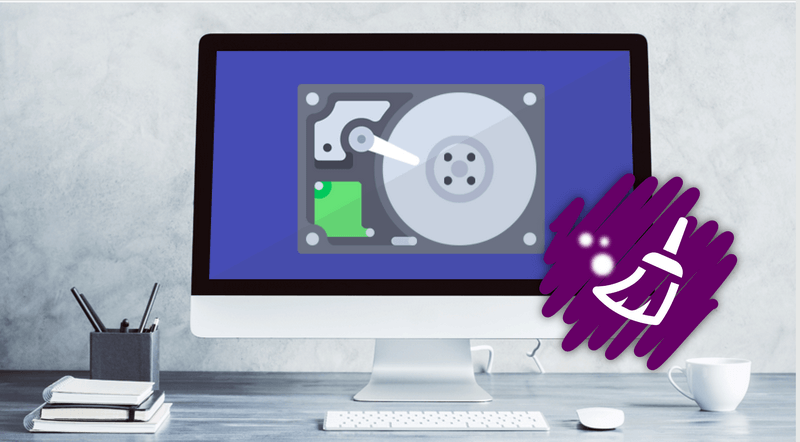
Contenus : Partie 1. Comment nettoyer les fichiers indésirables de mon Mac? - Le moyen rapide et facilePartie 2. Comment effectuer un nettoyage de disque sur un Mac?Partie 3. Conclusion
Partie 1. Comment nettoyer les fichiers indésirables de mon Mac? - Le moyen rapide et facile
Il existe en fait un logiciel que vous pouvez utiliser pour nettoyer un Mac dans lequel vous pourrez économiser plus de temps et d'efforts pour nettoyer votre ordinateur Mac. C'est en téléchargeant un logiciel appelé le iMyMac PowerMyMac. Cela vous aidera sûrement à accélérer votre Mac car il supprimera rapidement et en toute sécurité tous vos fichiers indésirables de votre Mac pour que vous disposiez de plus d'espace sur votre disque.
Il peut vous aider à localiser toutes ces pièces jointes inutiles et à les supprimer définitivement. Cela peut aussi vous aider trouver ces anciens fichiers de sauvegarde iTunes se débarrasser de ces fichiers de langue indésirables stockés sur votre ordinateur Mac. Il peut également vous aider à analyser puis à supprimer tous vos anciens fichiers volumineux qui occupent en fait une grande partie de votre espace de stockage.
Fondamentalement, pour résumer tout, l'iMyMac PowerMyMac fera sûrement tout le nettoyage comme la suppression des fichiers en double, le vidage de votre corbeille et bien plus encore. Voici une méthode simple étape par étape sur la façon de nettoyer un Mac à l'aide de ce logiciel étonnant.
- Autoriser PowerMyMac à analyser votre Mac
- Prévisualisez et choisissez les fichiers que vous souhaitez supprimer
- Nettoyage complet
Étape 1. Autorisez PowerMyMac à analyser votre Mac
Bien sûr, vous pouvez continuer et télécharger l'iMyMac PowerMyMac à partir du site officiel à l'adresse https://www.imymac.fr/ et installez-le sur votre ordinateur Mac. Ensuite, lancez-le, sur le panneau gauche du logiciel, vous pourrez y voir les choses que le PowerMyMac peut vous aider sur la façon de nettoyer un Mac.
Allez-y et sélectionnez dans cette liste, disons, cliquez sur "Balayage principal"pour vous de nettoyer tous vos déchets. Après cela, continuez et cliquez sur le"balayage"pour permettre au logiciel de rechercher et d'analyser tous vos fichiers indésirables sur votre ordinateur Mac. Une fois le processus d'analyse terminé, PowerMyMac vous montrera alors tous vos fichiers indésirables.
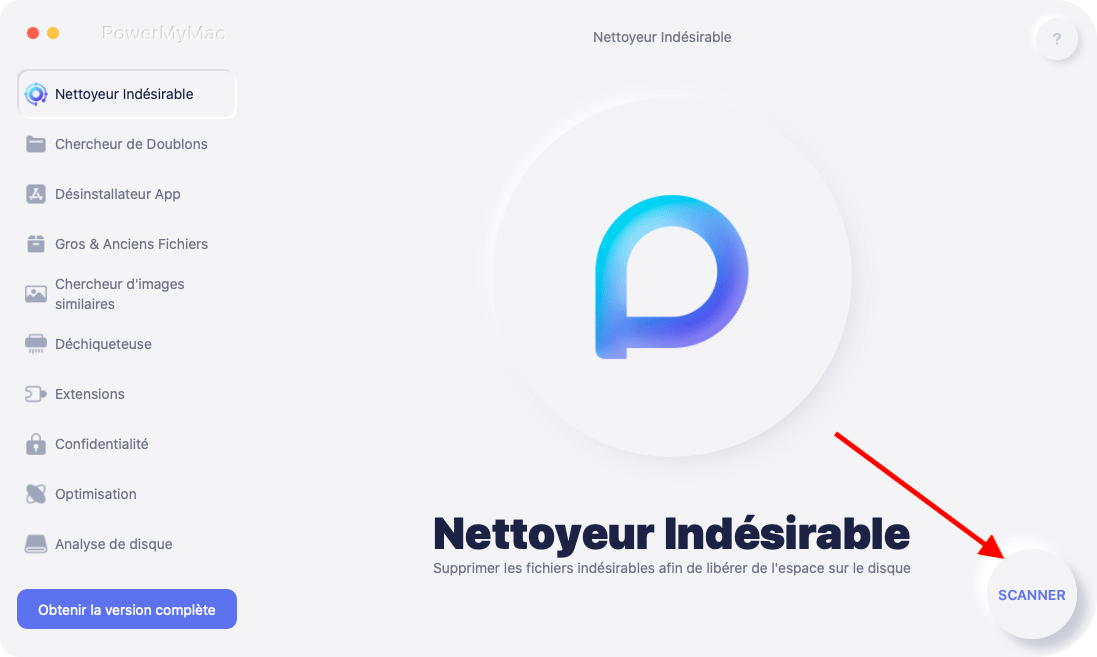
Étape 2. Prévisualisez et choisissez les fichiers que vous souhaitez supprimer
L'iMyMac PowerMyMac pourra vous montrer tous vos fichiers indésirables par catégories. Il vous suffit de sélectionner dans la liste des catégories sur votre écran puis de cliquer sur le bouton "Avis" bouton.
POINTE: Vous pouvez suivre les mêmes étapes, de l’étape 1 à l’étape 3, si vous souhaitez supprimer les fichiers en double, les anciens fichiers volumineux, etc. en choisissant la tâche dans le panneau de gauche de votre écran.

Étape 3. Nettoyage terminé
Une fois que votre courrier indésirable est terminé, tous vos fichiers indésirables seront effacés et vous pourrez y voir "Nettoyage terminé" pour indiquer qu'il ne reste plus d'autres fichiers indésirables. Cependant, certains dossiers n'auront pas cette indication car ils sont en fait un dossier recréé automatiquement.
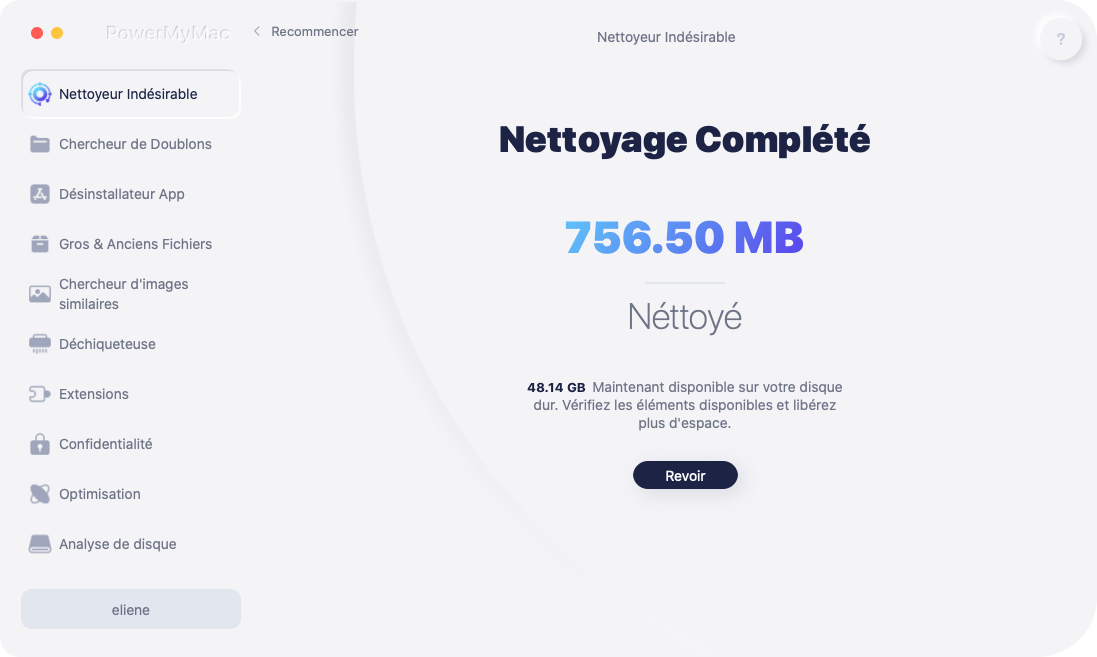
Partie 2. Comment effectuer un nettoyage de disque sur un Mac?
1. Nettoyez votre cache
Peut-être avez-vous entendu parler de "supprimer votre cache" comme l'une des étapes de dépannage de votre navigateur. En fait, il y a de grandes chances que votre Mac stocke beaucoup d'informations sur vos fichiers appelés votre cache. Cependant, ces fichiers peuvent en fait occuper une grande partie de votre espace de stockage sur votre ordinateur Mac et au lieu de vous donner un coup de pouce sur votre Mac, ce sera en fait la cause de votre ralentissement. Alors ici, vous devez nettoyer régulièrement votre cache.
2. Désinstallez toutes les applications que vous n'utilisez pas
Toutes les applications que vous avez sur votre Mac prennent en fait beaucoup d'espace de stockage sur votre Mac. Une fois que votre Mac est devenu plein d'applications différentes, il y a de fortes chances que votre Mac devienne plus lent. Alors, comment nettoyer un Mac en désinstallant des applications? Assurez-vous de désinstaller toutes les applications que vous n'utilisez plus et pas seulement en les mettant à la poubelle, car cela vous laissera toujours des résidus ou des restes d'applications qui occuperont encore une partie de votre espace de stockage.

3. Supprimez toutes vos pièces jointes
Une fois que vous recevez un e-mail sur votre Mac via des PDF, des documents Word, des images, etc., nous double-cliquons par erreur dessus. Une fois que cela se produit, tous les fichiers seront enregistrés dans vos dossiers de téléchargement de courrier. Le moyen le plus simple de nettoyer un Mac en supprimant les pièces jointes aux e-mails consiste à utiliser Spotlight:
- Appuyez sur Command plus Space pour que le champ Rechercher apparaisse sur votre écran.
- Allez-y et saisissez-y Mail Downloads. Cela vous mènera au dossier Téléchargements de courrier.
- Une fois que vous êtes dans ce dossier, continuez et sélectionnez les fichiers que vous souhaitez supprimer pour vous libérez une partie de votre espace de stockage sur votre Mac.
4. Videz votre corbeille
Comme la plupart des gens le savent, une fois que vous supprimez un certain fichier ou dossier sur votre Mac, ils seront complètement supprimés de votre Mac. Ce n'est pas vrai! Une fois que vous supprimez un fichier ou un dossier, ils vont automatiquement dans votre corbeille et peuvent encore occuper votre espace de stockage sur votre Mac.
Ils sont juste là, attendant que vous les supprimiez complètement. Donc, si vous souhaitez avoir plus d'espace disque sur votre Mac, vous devez vous assurer de nettoyer votre corbeille. Voici comment procéder pour nettoyer un Mac:
- Allez-y et cliquez et maintenez l'icône de la corbeille sur votre bureau.
- Après ça, choisissez Vider la corbeille à partir du menu contextuel qui apparaît sur votre écran et vous êtes prêt à partir.
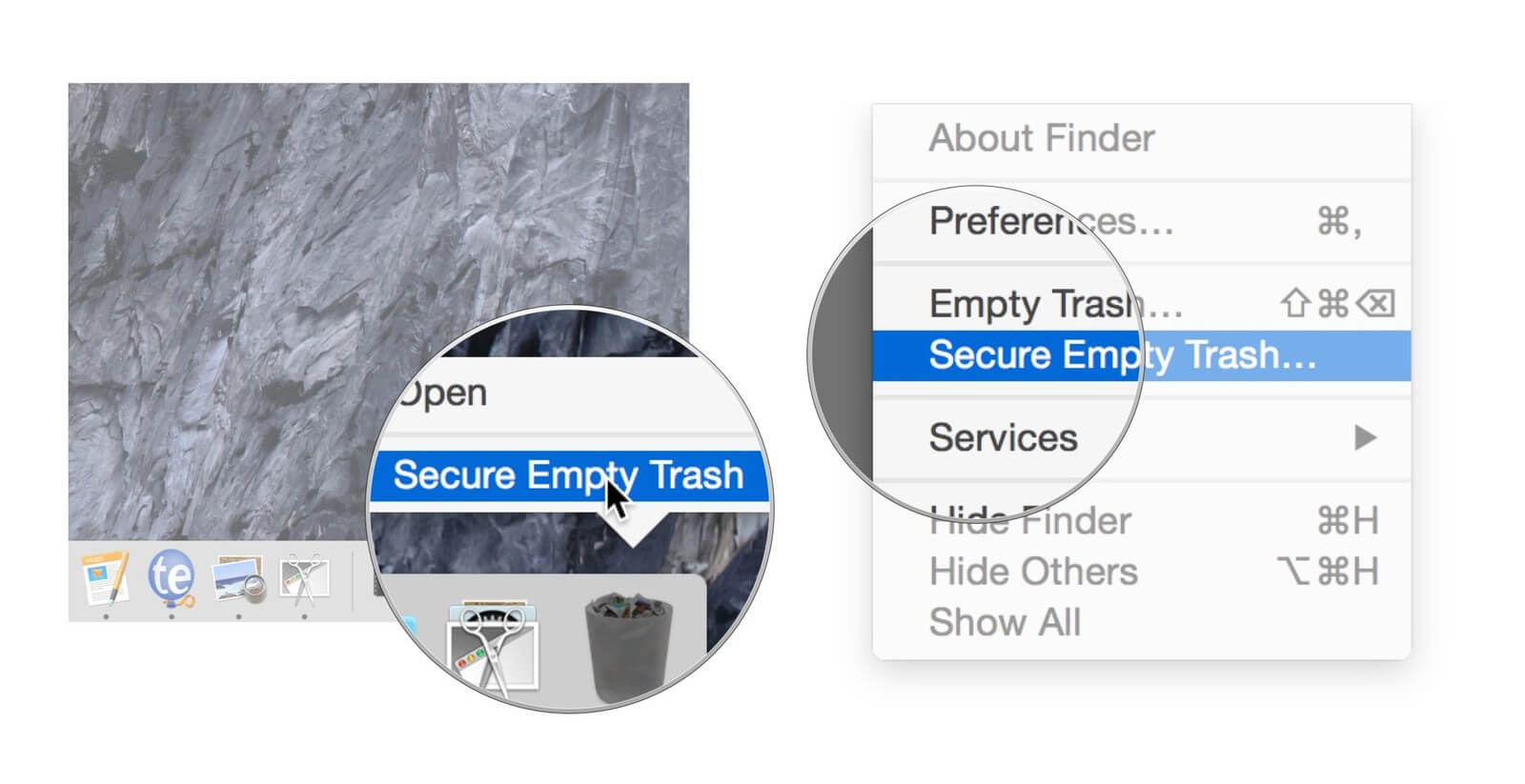
5. Supprimez vos fichiers volumineux et anciens que vous avez sur votre Mac
La suppression de vos fichiers volumineux et anciens est un moyen simple de nettoyer votre Mac et de disposer de plus d'espace de stockage sur votre disque. Pour que vous puissiez supprimer vos fichiers volumineux et anciens sur votre Mac, vous pouvez utiliser un outil pour cela ou vous pouvez les supprimer manuellement.
6. Retirez toutes vos anciennes sauvegardes iOS
Une sauvegarde est sûrement une excellente idée pour que dans tous les cas où vous supprimez accidentellement vos données, vous y avez facilement accès et vous pouvez les restaurer sur votre appareil à l'aide de votre sauvegarde. Cependant, avec le temps, votre ordinateur Mac est surchargé par les anciennes sauvegardes dont vous n'avez plus besoin.
Cela peut occuper des gigaoctets d'espace sur votre disque. Pour cette raison, vous voudrez peut-être envisager de supprimer tous les anciens fichiers de sauvegarde que vous avez sur votre Mac et dont vous n'avez plus besoin. N'oubliez pas que chaque sauvegarde qui reste sur votre ordinateur est accessible à l'aide de votre iTunes.
Par conséquent, pour que vous supprimiez vos anciennes sauvegardes sur votre ordinateur Mac, vous pouvez suivre ces étapes simples que nous fournissons sur la façon de nettoyer un Mac:
- Allez-y et lancez le programme iTunes sur votre Mac.
- Dans la barre de menus, allez-y et cliquez sur iTunes puis sur Préférences.
- Après cela, cliquez sur l'onglet du périphérique pour pouvoir trouver votre liste de fichiers de sauvegarde.
- Ensuite, une fois que vous avez localisé toute votre liste de sauvegarde, continuez et choisissez toutes les sauvegardes dont vous n’avez plus besoin.
- Une fois que vous avez confirmé toute la sauvegarde sélectionnée, allez-y et cliquez sur le bouton "supprimer la sauvegarde" bouton.
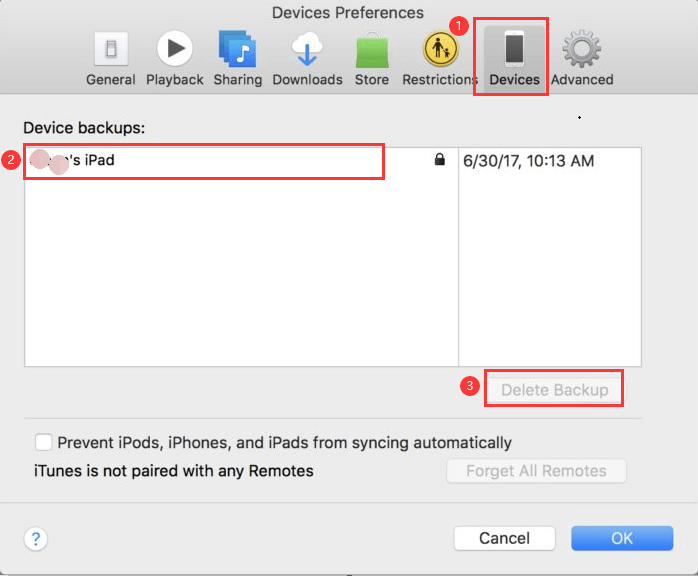
7. Effacez vos fichiers de langue
N'oubliez pas que les applications Mac sont livrées avec un fichier de langue pour chaque langue qu'elles prennent en charge. Cependant, dans certains cas, vous n'avez pas besoin de ces autres fichiers de langue, car la plupart de ces fichiers de langue ne sont même pas votre langue. Je veux dire, avez-vous besoin que l'application soit en langue latine ou peut-être en coréen? Je parie que non.
Puisque vous ne parlez même pas ces langues, cela signifie que ces fichiers ne font que gaspiller une partie de votre espace de stockage sur votre Mac. Cela étant dit, vous voudrez peut-être envisager de supprimer ces fichiers de langue inutiles dont vous n'avez pas besoin.
Voici comment nettoyer un Mac que vous pouvez réellement supprimer les fichiers de langue que vous n'avez pas réellement besoin.
- Lancez Finder, puis accédez à vos applications.
- Allez-y, cliquez avec le bouton droit sur l'application contenant les fichiers de langue que vous n'utilisez pas, puis sélectionnez "Afficher le contenu du package".
- Lancez le dossier Resources, puis continuez et recherchez les dossiers qui se terminent par «.lproj».
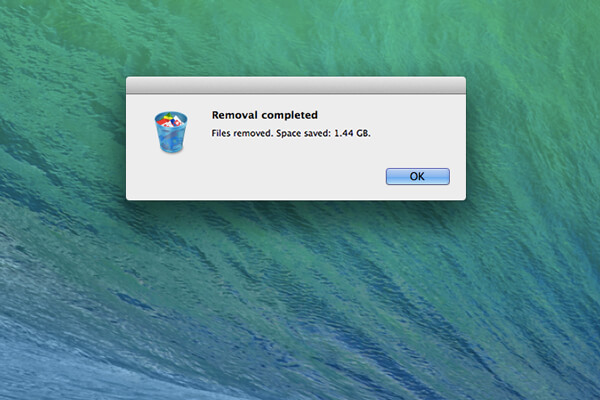
REMARQUE: Chaque dossier que vous avez contient en réalité des fichiers de langue pour une langue en particulier, vous pouvez rechercher manuellement toutes les applications et supprimer les fichiers de langue que vous n’utilisez pas ou vous pouvez également essayer de télécharger un outil qui vous aidera dans cette tâche.
8. Supprimer les anciens Dmgs et Ipsw
DMG signifie Disk Images et IPSW signifie Packs logiciels iPhone, et les deux sont tous inutiles et n'occupent que l'espace de stockage de votre Mac. Pour que vous puissiez vous en débarrasser, procédez comme suit pour nettoyer un Mac:
- SUPPRESSION DE DMG - Une fois que vous avez monté votre image disque et que vous avez installé une application, vous êtes maintenant capable d’éjecter et de mettre à la corbeille votre fichier DMG. Pour ce faire, faites simplement glisser le volume monté sur votre corbeille.
- SUPPRIMER IPSW - Allez-y, sélectionnez Bibliothèque, accédez à votre iTunes, puis choisissez Mises à jour du logiciel. Ici, vous pouvez rechercher tous les ensembles de logiciels dont vous n’avez pas besoin et les supprimer.
9. Supprimez tous vos fichiers en double
Toutes ces copies indésirables de vos documents, fichiers et photos ne font en fait que consommer de l'espace de stockage sur votre ordinateur Mac. Par conséquent, vous devez vous débarrasser de ces fichiers en double pour nettoyer votre Mac et vous permettre de récupérer cet espace qu'ils occupent. Alors, comment nettoyer un Mac en supprimant les doublons? Si vous prévoyez de le faire manuellement, il vous faudra alors plus de patience et bien sûr plus de temps, mais vous pouvez également essayer de télécharger un outil qui peut vous aider à accomplir cette tâche.
10.Mettez votre bureau en ordre
Votre bureau est en fait le principal endroit où nous réalisons généralement toutes nos œuvres. Et à cause de cela, nous avons tendance à conserver les fichiers que nous utilisons fréquemment et à les faire griller jusqu'à ce que notre bureau ressemble à un désastre. C'est en fait l'une des raisons pour lesquelles votre Mac ralentit, vous feriez donc mieux d'envisager de nettoyer votre Mac. Au lieu de déposer tous vos fichiers sur votre bureau, pourquoi ne pas essayer de les organiser et de les laisser dans un seul dossier.
De cette façon, il vous sera également plus facile de trouver vos fichiers sur votre ordinateur Mac. Vous avez également la possibilité de utiliser Google Drive, ou votre Dropbox ou d'autres périphériques de stockage externes pour que vous puissiez enregistrer vos fichiers pour que votre bureau soit bien rangé.
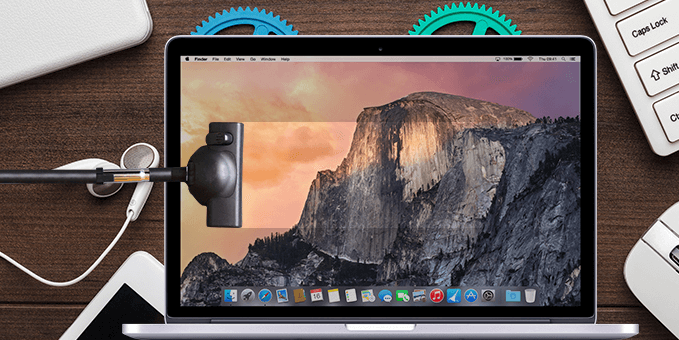
Partie 3. Conclusion
Vous obtenez donc des moyens de nettoyer un Mac maintenant. Comme vous pouvez le voir, le iMyMac PowerMyMac est en effet une grande aide pour vous dans le nettoyage de votre Mac, car il peut facilement et rapidement nettoyer votre Mac en quelques étapes simples. Alors, téléchargez ce logiciel sur votre ordinateur Mac pour que vous puissiez profiter d'un nettoyage régulier sur votre Mac.



